
Способ 1: Освобождение места на жестком диске
Самый простой вариант решения проблемы — проверить свободный объем жесткого диска, на который установлен Photoshop. Для полноценной работы программе нужно не менее 10 Гб пространства (от 20 Гб — при обработке больших файлов), и освобождение винчестера поможет избавиться от ошибки без необходимости изменять системные настройки.
Способ 2: Предоставление доступа к ресурсам
По умолчанию приложение может расходовать не более 70% оперативной памяти компьютера. Чтобы увеличить доступный Фотошопу объем ОЗУ, зайдите в настройки программы и в строке «Занято под Photoshop» впишите большее значение. «Отдавать» приложению свыше 85% не рекомендуется, это может помешать нормальной работе компьютера (если необходимо выполнить сложную задачу, то параметр можно и увеличить, но после завершения и сохранения проекта лучше вернуть значение хотя бы до 85%).
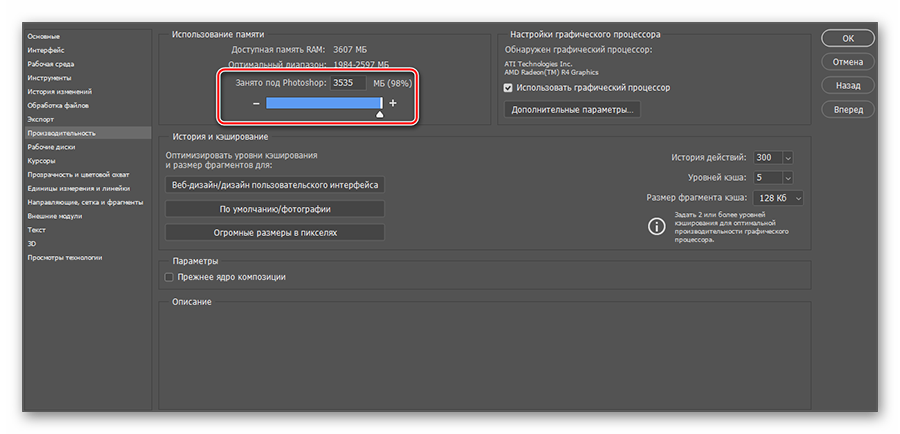
Вместо ввода цифрового значения можно изменять допустимое количество RAM при помощи ползунка «Использование памяти».
После изменения настроек перезапустите Фотошоп.
Способ 3: Изменение количества уровней кэширования
Чем выше уровень кэширования, тем быстрее отрисовываются изображения во время работы и больше тратится ресурсов системы. Уменьшение параметра позволяет перераспределить использование ОЗУ, выделив больше памяти на сохранение и другие процессы, но при этом картинка будет подгружаться медленнее. Изменить уровень кеширования можно одним из двух методов:
- Выберите нужный пресет в меню «Параметры производительности».
- Вручную проставьте значение кэша.
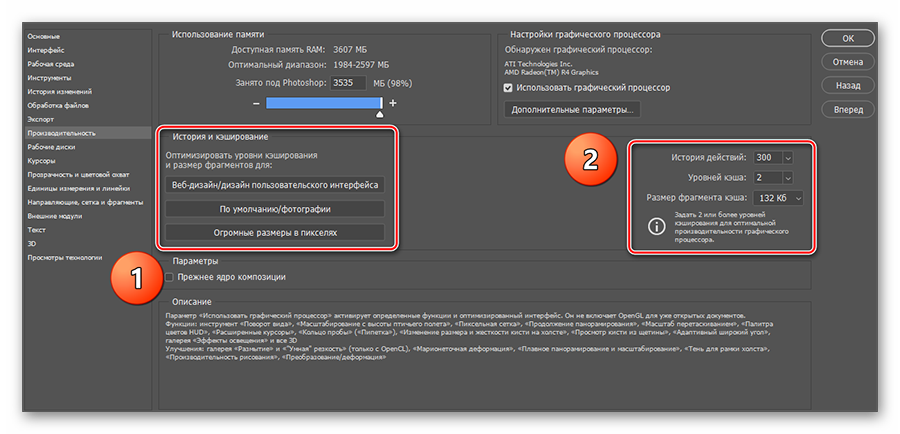
Способ 4: Увеличение файла подкачки
Файл подкачки – дополнительная виртуальная память, которая используется системой, если ей не хватает основных ресурсов. Чтобы ее размер:
- Вызовите службу «Выполнить» нажатием клавиш Win+R и введите команду
sysdm.cpl. - Перейдите в раздел «Дополнительно».
- Зайдите в меню параметров, перейдите на вкладку «Дополнительно» и нажмите кнопку «Изменить».
- Снимите галочку «Автоматически выбирать объем подкачки», выберите нужный диск, установите галочку «Указать размер» и введите новое значение.
- Нажмите кнопку «Задать» и сохраните изменения.
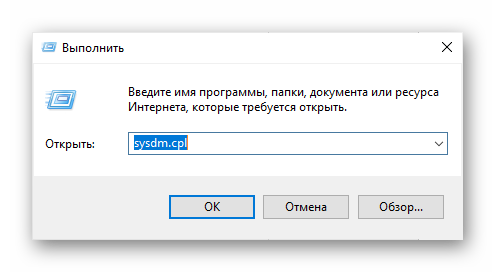

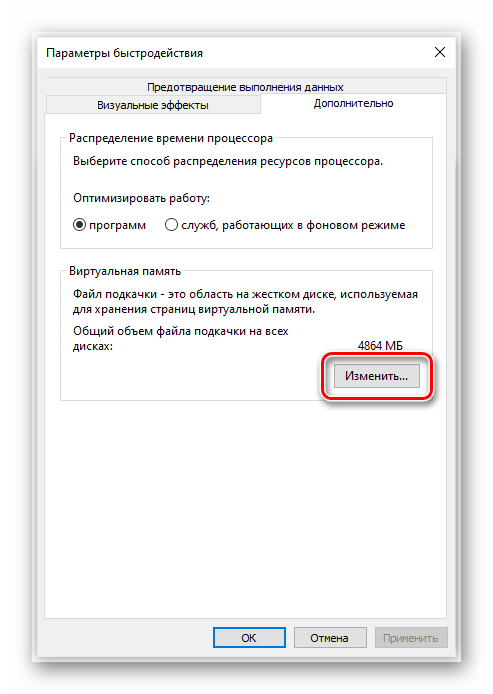
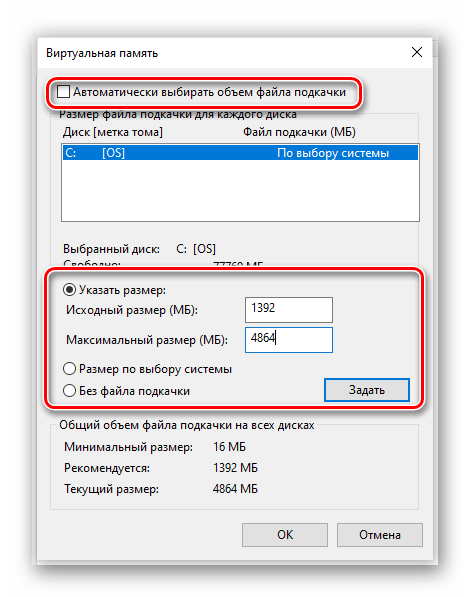
Способ 5: Расширение доступного количества ОЗУ в Windows
Посмотреть количество разрешенных Фотошопу ресурсов можно в меню «Справка» (раздел «О системе»).
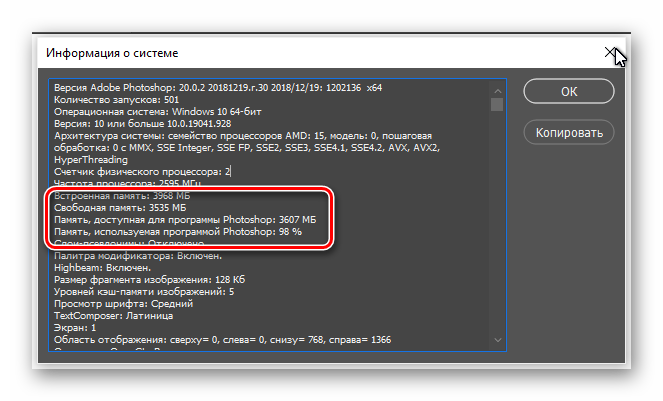
Чтобы расширить количество доступной памяти:
- Закройте Photoshop (если он запущен), вызовите утилиту «Выполнить» нажатием Win+R и введите команду
regeditдля вызова редактора реестра. - В дереве каталогов реестра найдите папку программы по пути
HKEY_CURRENT_USER\Software\Adobe\Photoshopи выберите свою версию Фотошопа. - Правой кнопкой мыши кликните на свободном поле внутри папки и выберите пункты «Создать» — «Параметр DWORD (32 бита)».
- Присвойте новому параметру имя
OverridePhysicalMemoryMB. - Правым кликом вызовите меню настроек параметра, выберите пункт «Изменить» и введите желаемое значение в шестнадцатеричной системе (если необходимо выделить Фотошопу 8 Гб ОЗУ, эту цифру и нужно писать).
- Если в разделе
HKEY_CURRENT_USER\Software\Adobe\Photoshopнаходится несколько папок с версиями программы, повторите процедуру для каждой из них. После этого сохраните изменения и заново запустите Photoshop.
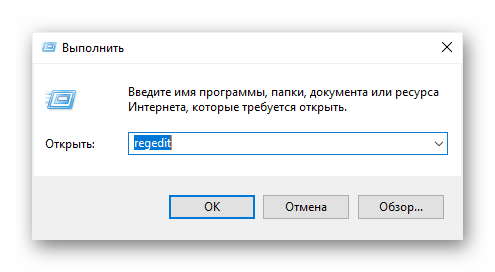
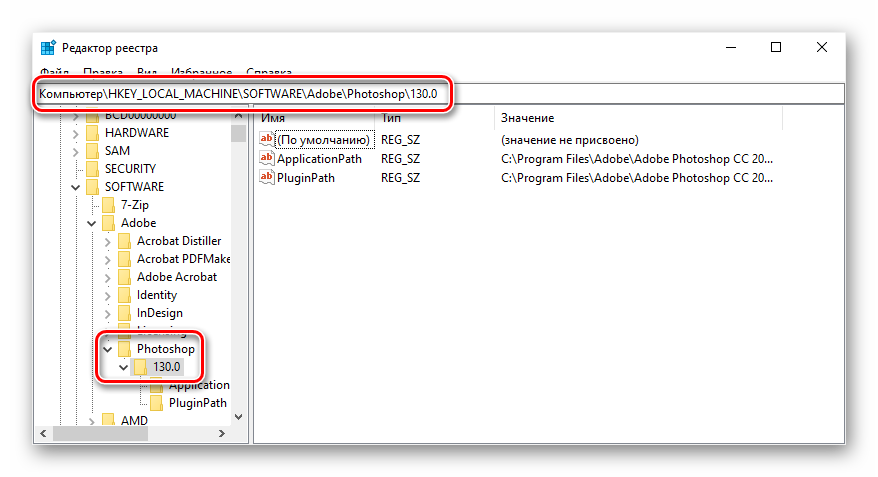
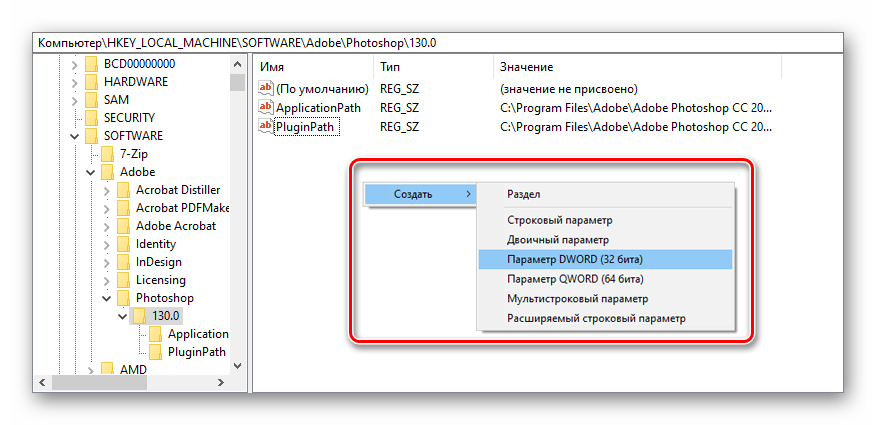
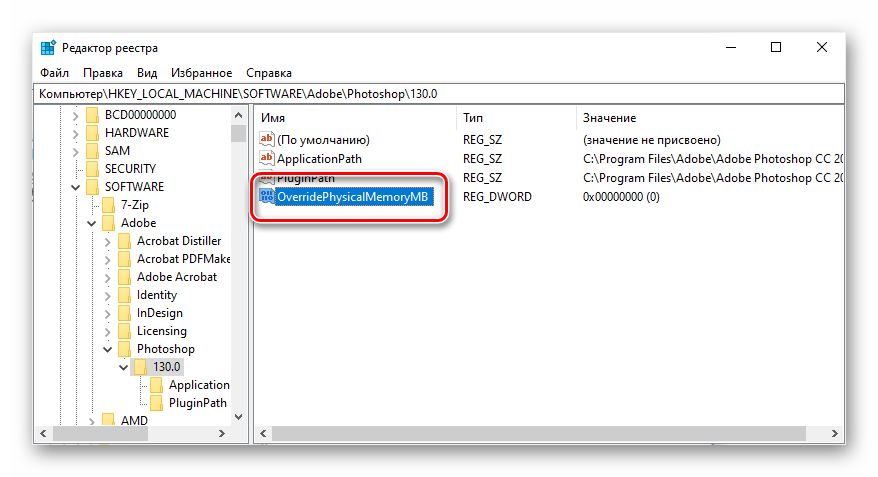
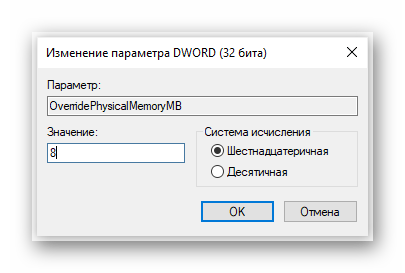
Как вам статья?






